Ostatnia aktualizacja tematu: 07.04.2018 W aktualizacją są uwzględnione nowe wersje sinusbota i same poprawy poradnika
Aby zainstalowac Sinusbot potocznie Musicbot musimy wykonać kilka kroków. Na samym wstępie zaznaczę aby dokładnie wykonywać wszystko tak jak jest pokazane aby uniknąć błędów/problemów.
Przed całą operacją zaleca się aktualizację systemu z konta root
apt update && apt upgrade
w starszych systemach
apt-get update && apt-get upgrade
Na początek zainstalujmy sobie kilka wymaganych pakietów:
sudo apt-get install x11vnc xvfb libxcursor1 ca-certificates bzip2 libnss3 libegl1-mesa x11-xkb-utils libasound2 -y
Na niektórych systemach Ubuntu lub Debian będziesz musiał zainstalować również biblioteke libglib-2.0-0 do poprawnego działania bota więc możesz także spróbować tej komendy
apt-get install libglib2.0-0
Jeszcze tylko to
sudo update-ca-certificates
Następnie musimy dodać użytkownika sinusbot na którym będzie działał nasz musicbot.
adduser sinusbot
Wpiszmy mu hasło jakie nas interesuje, oraz przeskoczmy nie wymagane szczegóły ([Telefon, numer, imie itd.]) Gdy konto się utworzy przejdźmy na nie wpisując:
su sinusbot
W tym poradniku zainstalujemy naszego Bota w /home/sinusbot więc przejdźmy do tego folderu:
cd /home/sinusbot
Następnie pobierzmy sinusbota i go rozpakujmy:
Aktualna wersja SinusBot 0.13.37-9791176 z 11.02.2018
Rozpakowywanie pobranego pliku
tar -xjf sinusbot.current.tar.bz2
(Alternatywnie jeśli wyskakują ci jakieś problemy przy pobieraniu użyj tej komendy:)
curl -O https://www.sinusbot.com/dl/sinusbot.current.tar.bz2
Skopiujmy domyślną konfigurację do pliku config.ini
cp config.ini.dist config.ini
Następnym krokiem będzie pobranie samego Klienta TS3 (Wersja 3.1.8)
wget http://dl.4players.de/ts/releases/3.1.8/TeamSpeak3-Client-linux_amd64-3.1.8.run
Następnie nadajmy na niego uprawnienia do uruchomienia
chmod 0755 TeamSpeak3-Client-linux_amd64-3.1.8.run
Następnym krokiem będzie już samo uruchomienie procesu instalacji
./TeamSpeak3-Client-linux_amd64-3.1.8.run
Będziemy musieli zaakceptować warunki przy instalacji oraz go przysposobić do SinusBot'a
rm TeamSpeak3-Client-linux_amd64/xcbglintegrations/libqxcb-glx-integration.so
Kolejnym krokiem będzie utworzenie folderu plugins w folderze z klientem TS3
mkdir TeamSpeak3-Client-linux_amd64/plugins
Następnie będziemy musieli podać dokładną lokalizacje TS3 dla SinusBot'a, w tym celu otworzymy aktualną konfigurację
nano config.ini
Znajdź klucz TS3Path = i zamień go całego na:
TS3Path = "/home/sinusbot/TeamSpeak3-Client-linux_amd64/ts3client_linux_amd64"
Wyjdź z edytora nano (Ctrl+O, Enter, Ctrl+X)
Skopiuj plugin od sinusbota do folderu z pluginami w teamspeaku:
cp /home/sinusbot/plugin/libsoundbot_plugin.so /home/sinusbot/TeamSpeak3-Client-linux_amd64/plugins
Aktualizacja wcześniej zainstalowanego sinusbota do najwnoszej wersji
wget https://www.sinusbot.com/dl/sinusbot.current.tar.bz2
tar -xjvf sinusbot.current.tar.bz2
cp /home/sinusbot/plugin/libsoundbot_plugin.so TeamSpeak3-Client-linux_amd64/plugins/
Następnie
rm -rf /home/sinusbot/data/ts3
Aktualizacja klienta TS3
wget http://dl.4players.de/ts/releases/3.1.8/TeamSpeak3-Client-linux_amd64-3.1.8.run
chmod 0755 TeamSpeak3-Client-linux_amd64-3.1.8.run
./TeamSpeak3-Client-linux_amd64-3.1.8.run
Usuwanie zbędnych plików
rm TeamSpeak3-Client-linux_amd64/xcbglintegrations/libqxcb-glx-integration.so
Ostatecznie nadajmy uprawnienia plikowi startowemu od sinusbota
chmod 0755 sinusbotPierwsze uruchomienie
Z racji że hasło jest podawane przy pierwszym uruchomieniu to wykonujemy polecenie
./sinusbotspisujemy hasło i możemy poprzez Ctrl+C wyłączyć sinusbot'a
Włączanie bota/zatrzymywanie
W tym poradniku użyjemy screen
Zainstalujmy go:
sudo apt-get install screen
Komenda na start:
screen -AmdS sinusbot ./sinusbot
Komenda na zatrzymywanie:
screen -x sinusbot
Po wejściu klikamy Ctrl+C
Gdy wszystko będzie gotowe, czas przejść do panelu:
Wchodzimy w przeglądarke wpisujemy:
Login będzie taki: admin Hasło będzie podane podczas startu, potem możesz je zmienić. W starszych wersjach sinusbot'a jest ono takie: foobar
Dodatkowo możemy zainstlować Youtube-dl do odsłuchiwania piosenek z yt (!yt link na pw)
Ja w tym poradniku zainstaluję go przy użyciu python-pip
apt-get install python-pip pip install youtube_dl
(Aktualizacja Youtube-dl):
pip install youtube_dl --upgrade
Po ukończeniu tych czynności trzeba zedtyowac config.ini naszego sinusbota
nano config.ini
Znajdujemy YouTubeDLPath i zamieniamy go na:
YouTubeDLPath = "/usr/local/bin/youtube-dl"
Po wszystkim wystarczy zrestartować bota, i powinno się pojawić YouTubeDL support enabled podczas włączania sinusbota.
To na tyle, mam nadzieje że więcej problemów tym razem nie będzie :D
Wszystko co napisałem, u mnie działa, wraz z yt-dl instalowałem na KVM Ubuntu.
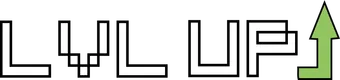

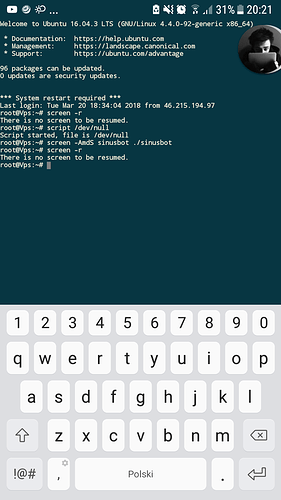 Cos inaczej mi sie tu pokazuje, co jest nie tak? Czyzbym musial wejsc na su sinusbot?
Cos inaczej mi sie tu pokazuje, co jest nie tak? Czyzbym musial wejsc na su sinusbot?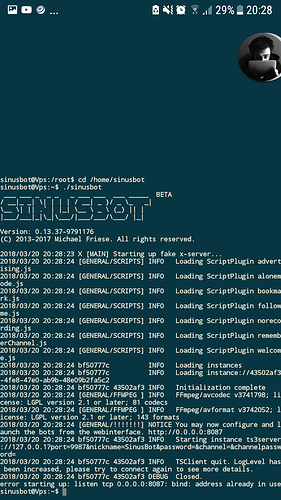 I co teraz?
I co teraz?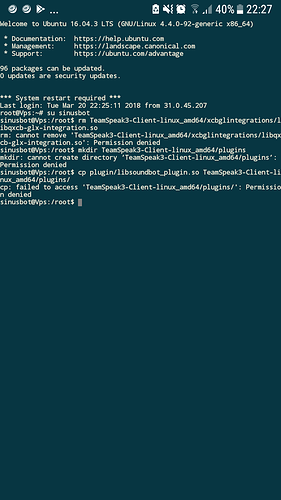 Takie błedy mam :/ Co jest zle?
Takie błedy mam :/ Co jest zle?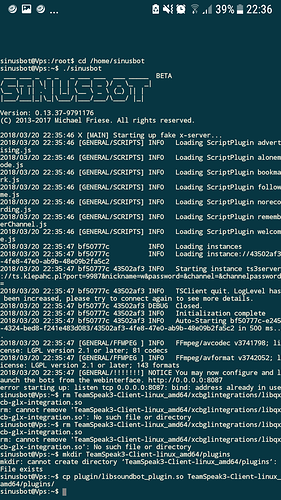 znow cos nie pykło, w tych 3 ostatnicj komendach. Wiesz co teraz?
znow cos nie pykło, w tych 3 ostatnicj komendach. Wiesz co teraz?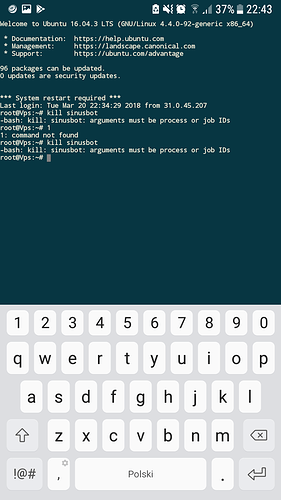 Co teraz :( Dalej nie dziala, nawet to :( Moj bot umarł xD wez go uratuj
Co teraz :( Dalej nie dziala, nawet to :( Moj bot umarł xD wez go uratuj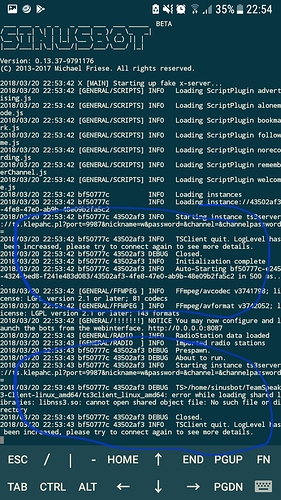 Ts3 sie sam zamyka, cos tak pisze. Co teraz?
Ts3 sie sam zamyka, cos tak pisze. Co teraz?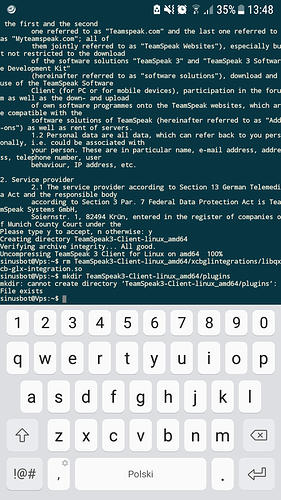 ZZaczalem leciec z wszytkim po kolei i tu mam bład, co teraz?
ZZaczalem leciec z wszytkim po kolei i tu mam bład, co teraz?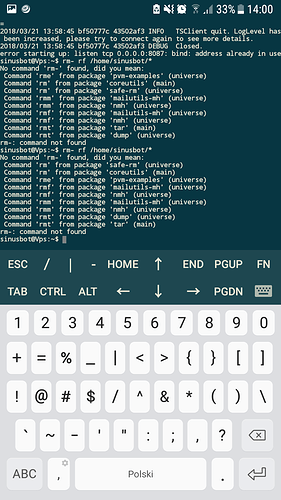 Nie ma takiej komendy.
Nie ma takiej komendy.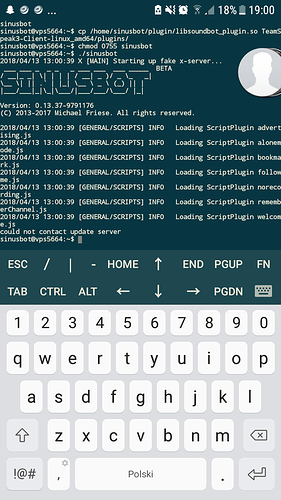 BłaBład taki mam, aktualizowalem bota i tak nke dziala.
BłaBład taki mam, aktualizowalem bota i tak nke dziala.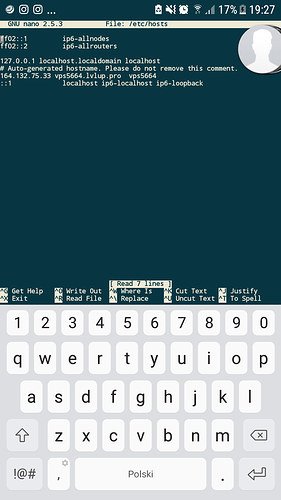 prosze, wracajac do bledu,jak to naprawie?
prosze, wracajac do bledu,jak to naprawie?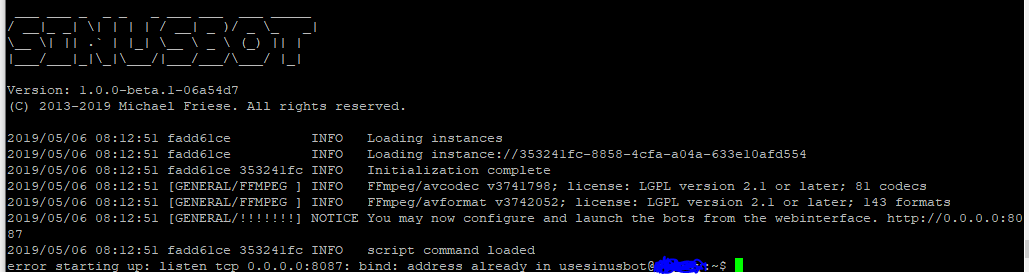

 Zobacz ile masz wolnego ramu wpisując
Zobacz ile masz wolnego ramu wpisując